1 前言/
最近在做手机APP自动化测试,需要安appium,并配置环境变量,网上虽然有很多教程,但是随着版本的更新总有各种各样的坑,本文以亲身踏坑经历给大家详细介绍一下如何正确安装appium。
1、按照网上的教程,先下载Adroid SDK,网址为https://www.androiddevtools.cn/,如下图所示。
2、下载过程很顺利,如下图所示。
3、之后点击SDK Manager.exe文件,发现没反应。
4、遂百度寻找答案,大多解决办法如下图所示:
5、然而按照上述步骤并没有“神奇”的打开,这个问题让我纠结了一下午,最后我不得不跳出这个坑,选择安装Android Studio,因为在它里面也可以安装Adroid SDK,下载地址为http://www.android-studio.org/,整个下载过程很顺利,安装过程也很顺利,但是到最后弹出如下错误:
6、原因是第一次安装,启动后,检测到电脑没有SDK。第一个解决办法是在安装的目录下找到:binidea.properties打开(用记事本)这个文件末尾添加一行disable.android.first.run=true,然后就可以打开Android Studio了,但是这个方法治标不治本,只能顺利打开这个软件,但是不能安装SDK。
7、第二个解决办法是,不***的情况下,一般都是修改host文件:C:WindowsSystem32driversetchosts,如下图所示。
8、在最下面加如上两行命令,再打开Android Studio就能用了,在Android Studio软件下面这个界面可以下载安装所需的Android版本,这一步到此就大功告成了。
/3 第二步:下载安装JAVA/
网址为https://www.oracle.com/technetwork/java/javase/downloads/index.html,我安装的是jdk-13.0.1,按照如下配置环境变量:
1、系统变量名:JAVA_HOME,变量值:C:Program FilesJavajdk-13.0.1;
2、系统变量名:CLASSPATH,变量值:%java_home%lib。
但是网上很多教程CLASSPATH的变量值为:
这是老版本的环境变量配置方式,新版本jdk-13.0.1文件夹下是没有dt.jar和tools.jar的,大家一定要注意。
/4 第三步:安装appium/
1、这一步比较简单,基本没有坑,直接在appium官网下载安装即可,打开后如下图所示。
2、点击Start Server v1.8.1,进入如下界面,如下图所示。
我已经配置好了参数,platformName为系统类型,deviceName为手机型号,appPackage和appActivity都代表手机app的标志,此处代表微信app,点击Start Session。
3、手机界面就显示出来了,已经打开了微信,到这一步appium安装及环境搭建已经全部完成,如下图所示。
/5 第四步:撸代码/
1、部分代码截图如下图所示。
2、执行此代码也可以如第三步一样打开微信登录界面,下面就可以像selenium操作网页一样用appium对微信app界面的元素执行点击、输入等操作了,如果不知道某个按键的元素,可以在appium客户端点击某按钮,然后它的元素信息就在右侧显示出来了,如下图所示。
现在你就可以随心所欲的对微信进行自动化测试了。
/6 结语/
本文主要介绍了使用Python代码实现操控手机微信app,教程写的相对基础一些,但是部分细节方面还是节省了很多,大家在尝试的过程中肯定还会有各种问题。
另外本文涉及的Pyhton代码,我已经上传到Github了,感兴趣的小伙伴们,可以去看看,觉得不错,记得给个Star噢!
-
APP
+关注
关注
33文章
1580浏览量
72882 -
python
+关注
关注
56文章
4811浏览量
85122 -
SDK
+关注
关注
3文章
1048浏览量
46401
发布评论请先 登录
相关推荐
微信有远程控制电脑的功能吗?引发网友热议
Linux微信4.0.0版发布,功能再升级
单片机WiFi模块怎样连接手机APP
iPhone16不支持微信?苹果最新回应
微流控芯片在生物学有何应用?微流控芯片微液滴、检测技术介绍
通过手机APP来组网成功后,如果Node断电了,下次上电是否还要用手机APP重新组网?
最新开源代码证实!“鸿蒙原生版”微信正在积极开发中
实锤!腾讯终于拥抱鸿蒙生态,微信鸿蒙原生版本即将上线
基于轨道电润湿的液滴操控技术,有望用于新一代数字微流控平台





 如何使用Python操控手机微信APP
如何使用Python操控手机微信APP
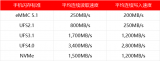











评论